Cum să dublezi volumul relevant de cumpărături Google în 5 pași
Publicat: 2021-10-23Ați avut probleme în a capta suficient volum vizat prin Cumpărături Google pentru a face din acesta o sursă semnificativă de venit? Aveți un număr limitat de personaje cu care să vă jucați în titlurile feedului de produse, așa că atunci când alegeți un cuvânt cheie sau două pentru a prezenta, acesta va fi în detrimentul multor altele. Cu siguranță, umplerea cu cuvinte cheie în feedul dvs. de cumpărături nu este o opțiune viabilă, dar nu ar fi bine dacă ați putea capta trafic și pentru acele alte cuvinte cheie în Cumpărături Google?
Dacă ați fost frustrat de opțiunile limitate de direcționare pentru anunțurile pentru Cumpărături Google (și anume, faptul că nu puteți atribui o listă de cuvinte cheie unui singur produs), această strategie ușor de implementat vă va crește acoperirea și venitul.
Pe parcursul acestui articol, vom evidenția strategia lui Majux folosind un brand ipotetic pentru demonstrație: SportsX Shake-uri de proteine. SportX are un singur amestec de shake de proteine, dar este aplicabil unui număr mare de interogări: „shake-uri nutritive”, „shake-uri de proteine”, „shake-uri pentru creșterea în greutate”, „shake-uri cu conținut ridicat de calorii” și multe altele. Vom revedea acest brand mai târziu.
Câteva condiții prealabile înainte de a intra:
- Această tehnică este ideală pentru companiile cu un număr redus de SKU-uri care se aplică unui subset mare de căutări web.
- În scopul acestui articol, vom importa feeduri de produse în Merchant Center folosind Foi de calcul Google. Dacă utilizați un feed Shopify, API WooCommerce sau o metodă similară, va trebui să ajustați strategia în consecință.
Probleme legate de obținerea unui volum mai mare de campanii de cumpărături
Problema #1 : nu puteți folosi cuvinte cheie pentru direcționare, așa cum ați face-o într-o campanie de căutare. Google determină relevanța anunțului dvs. pe baza titlului și descrierea produsului din feedul dvs. de cumpărături, dar aceasta nu va fi niciodată la fel de exactă ca direcționarea exactă a cuvintelor cheie sau expresiei.
Problema #2 : trebuie să respectați limitele stricte de caractere, limitând astfel mai mult direcționarea. Deși puteți încărca din punct de vedere tehnic titluri de până la 150 de caractere, Google recomandă insistent 70 de caractere sau mai puțin; nu se vor afișa mai mult de 70 în SERP-uri. Întrucât titlurile dvs. trebuie scrise pentru oameni, nu puteți pur și simplu să încadrați toate cuvintele cheie țintă în 70 de caractere - ca urmare, acoperirea dvs. este diminuată, deoarece trebuie să alegeți un cuvânt cheie pe care să-l prioritizați și poate al doilea să fie aplicat în altă parte. .
Problema #3 : Pentru a complica lucrurile și mai mult, Google acordă prioritate cuvintelor la începutul titlurilor și descrierilor dvs. Așadar, în titlul „Pantofi de alergare ușori pentru bărbați Nike”, numele de marcă Nike și modificatorii „bărbați” și „albastru” vor avea, teoretic, mai multă greutate decât „pantofii de alergare ușori”.
Problema #4 : produsul dvs. ar putea fi hiperrelevant pentru mult mai multe interogări și cuvinte cheie decât puteți încadra în mod rezonabil în titlurile produselor dvs. Acest lucru este exacerbat atunci când aveți un număr redus de produse, să zicem 3 dintre ele, dar există peste 10 fraze care sunt relevante. Nu puteți aloca pur și simplu una sau chiar două expresii pentru fiecare linie de produse în feed.
Problema #5 : Chiar dacă ți-ai umple titlurile cu cuvinte cheie, doar primul din titlu și-ar atinge potențialul. Google ar devaloriza cuvintele cheie spre sfârșitul titlului, mai mult sau mai puțin, lăsând astfel un pic de trafic pe masă.
Pentru a simplifica, ce ar trebui să faceți dacă aveți un produs care se aplică pentru mai multe cuvinte cheie decât se potrivește în titlul feedului de produse și ce puteți face pentru a ajunge la acele interogări suplimentare?
Soluții: Cum să ajungeți la mai mulți cumpărători pe Google
Pasul 1: Reînnoiți-vă cercetarea cuvintelor cheie
În primul rând, va trebui să compilați cuvintele cheie relevante în ordine descrescătoare (fie după volum, fie după relevanță). SportX vinde shake-uri sănătoase pentru persoanele care încearcă să câștige sau să mențină în greutate și au aceste cuvinte cheie în minte:
- Shake nutritiv
- Shake nutritiv
- Shake proteic
- Shake pentru creșterea în greutate
- Shake bogat în calorii
- Băutură proteică
Le conectați la Planificatorul de cuvinte cheie Google și le aranjați în funcție de volum:
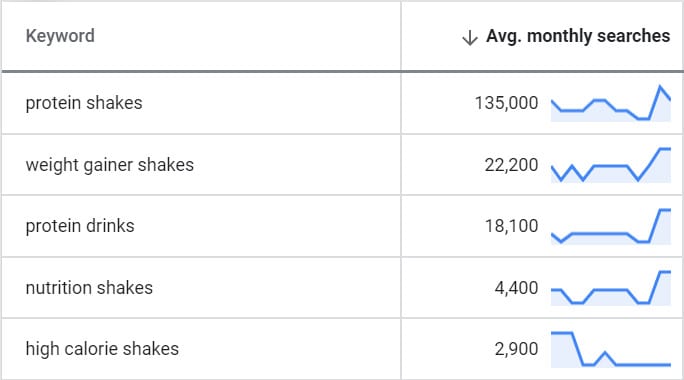
Lista respectivă nu acoperă nici măcar combinații precum „shake-uri cu proteine bogate în calorii” sau „shake-uri nutritive pentru a crește în greutate”, așa că, în realitate, lista ar putea fi mult mai lungă.
Acum aveți o listă de cuvinte cheie pentru care doriți să afișați anunțuri pentru Cumpărături Google și suntem gata să găsim o modalitate de a le viza pe toate.
Pasul 2: scrieți mai multe titluri de produse pe baza cercetării cuvintelor cheie
Aceasta este partea distractivă – Este timpul să scrieți titluri de produse suplimentare care să acopere toate cuvintele dvs. cheie. Încercați să plasați diferite cuvinte cheie cu volum mare în diferite secțiuni ale titlului dvs. (început, mijloc, sfârșit) sau vizați cu totul cuvinte cheie diferite. Iată un exemplu bun al modului în care ar putea arăta foaia de lucru de redactare a lui SportsX și rețineți că aceste titluri sunt toate pentru același produs (vor exista în fluxuri diferite).
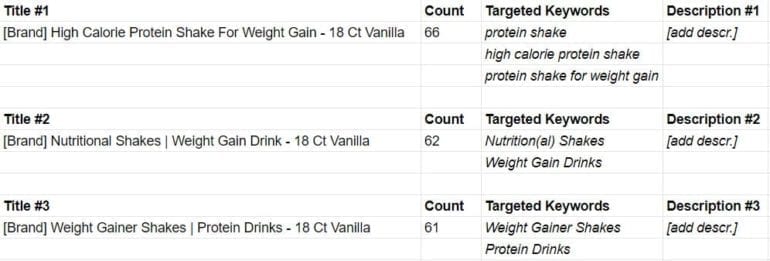
Odată ce aveți o colecție de titluri și descrieri diferite, putem trece la pasul trei, creând mai multe fluxuri de date.
Pasul 3: Creați și adăugați mai multe feeduri de cumpărături
După cum am menționat mai sus, este important să rețineți că această strategie se aplică fluxurilor de produse importate în Merchant Center prin Foi de calcul Google. Metoda foii de calcul este cea care ne permite să lucrăm cu mai multe fluxuri.
În primul rând, redenumiți feedul de produse existent „ [Brand] Shopping Feed | A, ” sau altceva care vă va permite să rămâneți organizat după ce aveți mai multe feeduri conectate la Merchant Center. Apoi copiați toate datele acelei foi și inserați-le în două foi Google suplimentare numite „[Brand] Shopping Feed | B” și „[Brand] Feed de cumpărături | C.
Acum veți avea trei feeduri de produse identice în Foi de calcul Google:
- [Brand] Feed de cumpărături | A
- [Brand] Feed de cumpărături | B
- [Brand] Feed de cumpărături | C
Apoi luați noile titluri și descrieri și înlocuiți titlurile și descrierile din acele foi. Cele trei fluxuri de produse ar trebui să fie acum identice, cu excepția titlurilor și descrierilor.
În scopurile dvs., urmați acest proces pentru câte foi și titluri doriți să testați și, odată ce aveți două sau mai multe fluxuri de produse cu titluri și descrieri diferite, încărcați-le în Google Merchant Center. Tabloul de bord pentru feed Merchant Center va arăta cam așa:

Pasul 4: creați o campanie Google Ads per feed
Acum că aveți mai multe feeduri de produse diferite conectate la Merchant Center (fiecare vizează aceleași produse, dar cu titluri și descrieri diferite), va trebui să creați trei campanii standard de cumpărături în Google Ads. Vom presupune că contul dvs. Google Ads și contul Merchant Center sunt deja conectate și că aveți experiență în crearea de campanii standard pentru cumpărături.
„Ce rost are să ai trei campanii dacă toate sunt la fel?” ai putea întreba. Stai acolo – suntem pe cale să le diferențiem.
Să construim următoarele trei campanii standard de cumpărături în Google Ads (dorim ca numele să corespundă feedurilor din Google Merchant Center):
- Cumpărături – Shake Product Feed | A
- Cumpărături – Shake Product Feed | B
- Cumpărături – Shake Product Feed | C
În continuare, vom încuraja Google să le păstreze separate prin utilizarea listelor de cuvinte cheie negative.
Să presupunem că titlul produsului pentru prima linie din Shake Product Feed | A este „ [Brand] Shake cu proteine cu conținut ridicat de calorii pentru creșterea în greutate – 18 Ct Vanilie ”, un titlu extras din foaia noastră de lucru. Iată din nou foaia de lucru pentru a putea urmări cele trei campanii pe care le construim:
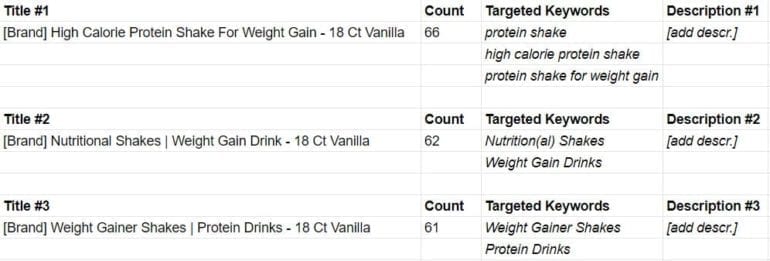
Intenția noastră pentru acest feed de produse este să declanșăm anunțuri în campania noastră Google Ads cu același nume.
Pentru a alinia această campanie cu feedul corespunzător, trebuie să adăugăm următoarele cuvinte cheie din titlu ca negative în celelalte două campanii Google Ads (dorim cât mai puține suprapuneri):
- Mare calorică
- [shake proteic]
- [shake de proteine pentru creșterea în greutate]
Observați că am blocat cuvântul „proteină” numai în cuvintele cheie cu potrivire exactă; asta pentru că titlul din al treilea feed conține și cuvântul „proteină”, deși în expresia „băuturi proteice”.
Pentru a doua campanie, „ Cumpărături – Shake Product Feed | B ,” vom folosi al doilea titlu din foaia de lucru de mai sus: „ [Brand] Nutritional Shakes | Băutură pentru creșterea în greutate – 18 Ct Vanilie .” Negativele pe care le veți adăuga celorlalte două campanii vor fi:
- „Bautură pentru creșterea în greutate”
- „Shake-uri nutritive”
- „shake-uri nutritive”
Apoi, implementați această strategie de cuvinte cheie negative în a treia campanie - veți dori să eliminați cât mai mult posibil încrucișarea cu cuvintele cheie negative.
Pasul 5: Rulați campaniile și monitorizați termenii de căutare
La început, rulați toate cele trei campanii simultan; asigurați-vă că cpc-ul maxim și alte setări sunt aceleași (pentru ca acesta să fie un adevărat test A/B/C). De asemenea, urmăriți zilnic rapoartele privind termenii de căutare – trebuie să verificați dacă listele de cuvinte cheie negative își servesc de fapt scopul și previn cea mai mare parte a suprapunerilor. Apoi, pe măsură ce începeți să observați că o campanie le depășește pe celelalte sau dacă observați că o campanie nu înregistrează afișări, deoarece cuvintele cheie vizate au mai multă concurență, puteți începe să ajustați sumele licitate după cum este necesar.
Dacă titlurile și descrierile dvs. au fost scrise bine și dacă listele de cuvinte cheie negative au fost construite corect, ar trebui să începeți să observați o creștere semnificativă a interogărilor extrem de relevante în prima zi. Dacă vă gândiți la cuvinte cheie suplimentare în viitor pentru care campaniile dvs. actuale nu primesc afișări, pur și simplu adăugați un alt feed și campanie, așa cum este descris mai sus.
Iată o scurtă recapitulare:
- Compilați o listă de interogări bazată pe date pentru care doriți să apară produsele dvs
- Scrieți un titlu de cumpărături optimizat pentru fiecare interogare (sau încadrați două interogări într-un titlu dacă curge bine)
- Creați fluxuri noi în Foi de calcul Google în scopuri de testare A/B; adăugați la Merchant Center
- Creați o campanie de Cumpărături Google în Google Ads pentru fiecare feed Merchant Center; silozați campaniile cu liste de cuvinte cheie negative care se exclud reciproc
- Monitorizați rapoartele privind interogările de căutare și ajustați sumele licitate sau listele de cuvinte cheie negative după cum este necesar
Cumpărăturile Google se pare că evoluează o dată la câteva luni sau cam asa ceva, iar Google ar putea face această strategie depășită în viitor. Chiar și acum, puteți realiza o versiune a materialului de mai sus conectând mai multe conturi Google Merchant Center la un singur cont Google Ads, dar procesul este în esență același.
Distrați-vă optimizând noile feeduri și campanii Google Ads și bucurați-vă de traficul direcționat suplimentar!
